Hoy en día existen muchos servicios de notificaciones para mantenerte informado de todos los eventos que desees. Habíamos visto notablemente eluso de SMS vía Gratis o incluso el Notificaciones de telegramas para recibir notificaciones de nuestro sistema domótico Jeedom. ¿Y si usáramos nuestro propio servidor de notificaciones para ser completamente independientes? Esto es posible gracias a Ntfy, un proyecto de código abierto que se puede instalar libremente en su propio servidor.
Descripción general de Ntfy
Ntfy, que se pronuncia «notificar», es un servicio de notificación ultraligero que le permite enviar mensajes a un teléfono inteligente o computadora mediante scripts simples, sin necesidad de una cuenta y ¡completamente gratis! Se trata de un proyecto de código abierto que ofrece una API completa y que se puede alojar en un servidor propio, como un Nas por ejemplo.
Pero si es sencillo de utilizar, Ntfy no es menos completo, ya que es capaz de gestionar niveles de importancia en alertas, gestionar archivos adjuntos, enlaces clicables, etc.
Para usarlo, simplemente instale la aplicación en su teléfono inteligente (disponible en Android e iOS). No hay cuenta que crear: simplemente suscríbete para recibir una notificación. Nosotros mismos creamos el nombre de la notificación. Por ejemplo:
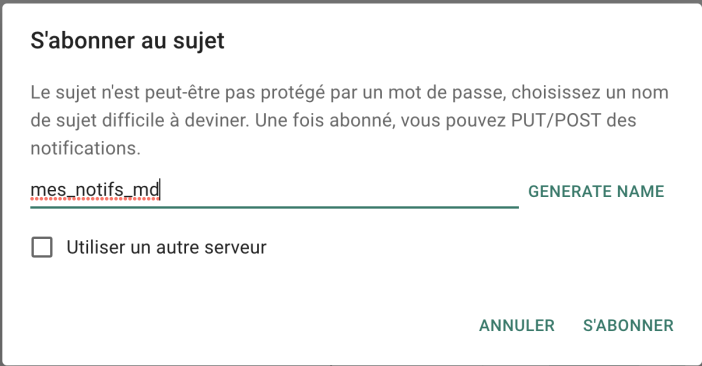
Si no quiere molestarse en instalar el servidor Ntfy, simplemente puede usar el que puesto a disposición por su creador.
Luego enviamos un mensaje usando el mismo nombre de notificación:
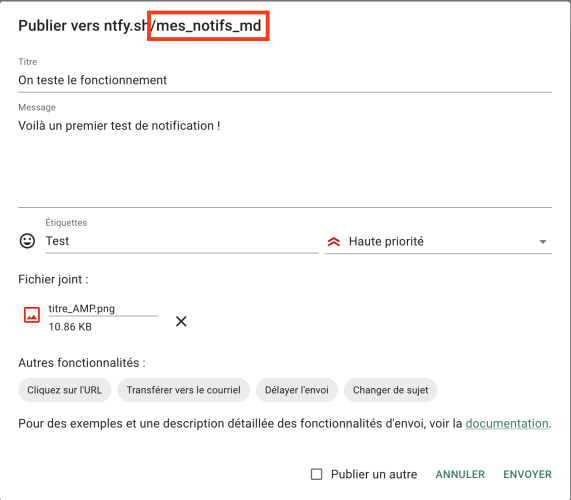
Validamos. Y recibimos la notificación al instante en todos los dispositivos suscritos a esta notificación:
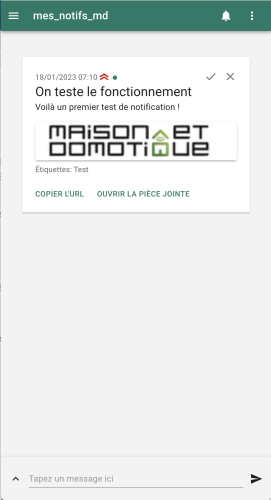
Porque, de hecho, se pueden alertar a varios dispositivos simultáneamente. De hecho, cada dispositivo “escucha” constantemente lo que el servidor puede publicar. ¡Es extremadamente fácil de usar y súper efectivo!
Como hay un paquete Docker, instalé Ntfy en mi Synology Nas para alojar mi propio servicio de notificaciones :)
Requisitos previos
Los requisitos son simples: solo necesitará tener un Synology Nas con Docker instalado (disponible a través del Centro de paquetes de Synology).
También necesitarás haber configurado el Proxy inverso con el certificado SSL como vimos en la guía anterior.
Configurar el acceso exterior
Para que las notificaciones funcionen correctamente, el servidor debe ser accesible desde el exterior. Las aplicaciones de notificación deben poder conectarse desde cualquier lugar.
Comenzaremos creando una entrada en el Proxy inverso. Si tu Proxy Inverso está correctamente configurado, con certificado SSL, etc. sólo necesitas proporcionar algunos datos para que Ntfy sea accesible:
- le damos un nombre a la entrada: por ejemplo Ntfy
- ingresamos su nombre de host. Por ejemplo ntfy.mondomaine.synology.me, como vimos en la guía de proxy inverso
- Puerto: 443
- marcamos “Habilitar HSTS”
- luego en el destino ingresamos el protocolo HTTP, localhost y el puerto en el que planeamos ejecutar el servicio, por ejemplo aquí 5202:
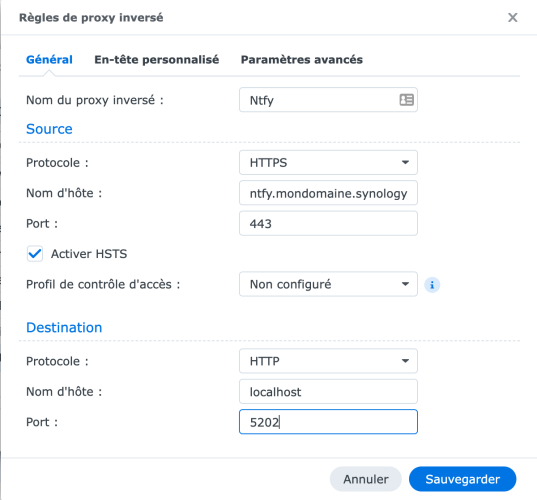
Finalmente, en la pestaña «Encabezado personalizado», haga clic en «Crear» y luego en Websocket. Se crearán dos entradas automáticamente:
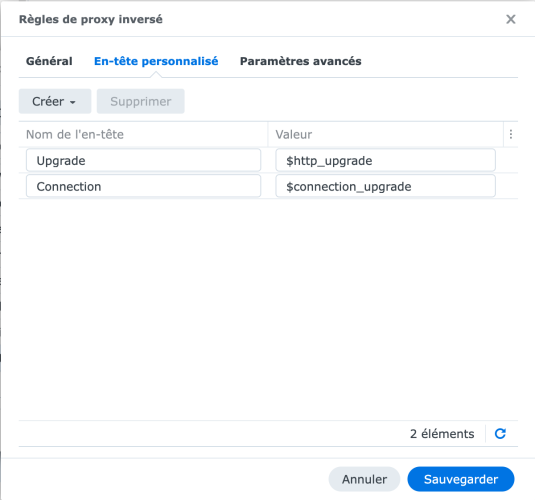
Validamos. Se acabó para el proxy inverso. Pasemos a instalar el paquete Docker.
Instalación de Ntfy en Docker
Comenzaremos creando dos directorios en el Nas a través de File Station. En el directorio Docker, creamos un directorio ntfy, luego dentro de un subdirectorio “cache” y luego otro “config”:
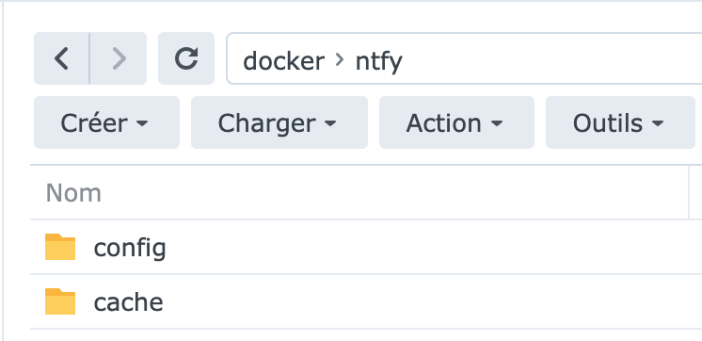
En la aplicación Docker, ahora, en la pestaña Red, comenzamos creando una conexión de red (esto permite separar adecuadamente los diferentes contenedores). Damos clic en “Agregar”:
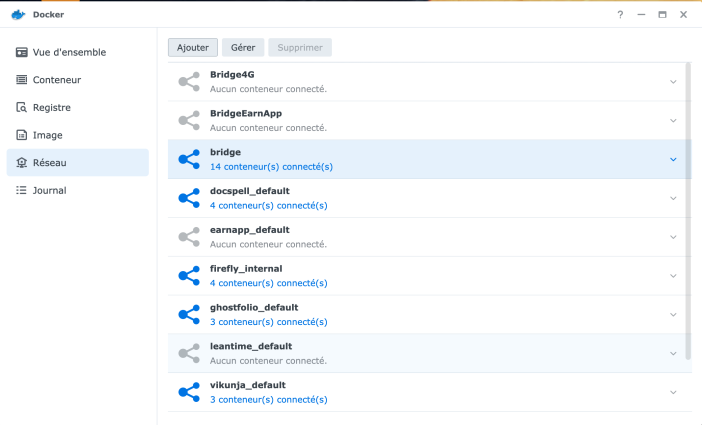
Y creamos una red “ntfy_default” por ejemplo:
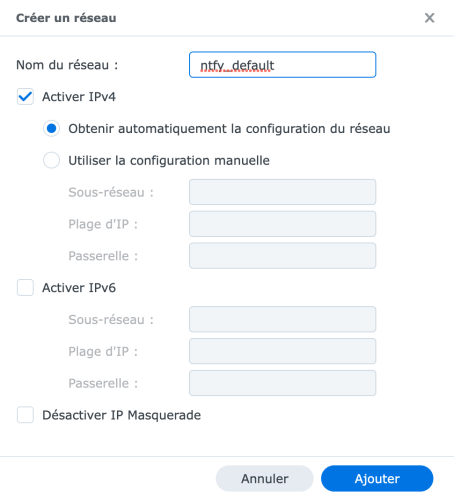
Luego, en el menú “Registro”, buscamos “ntfy”. Seleccionamos los paquetes “binwiederhier/ntfy”, y pulsamos en “Descargar”.
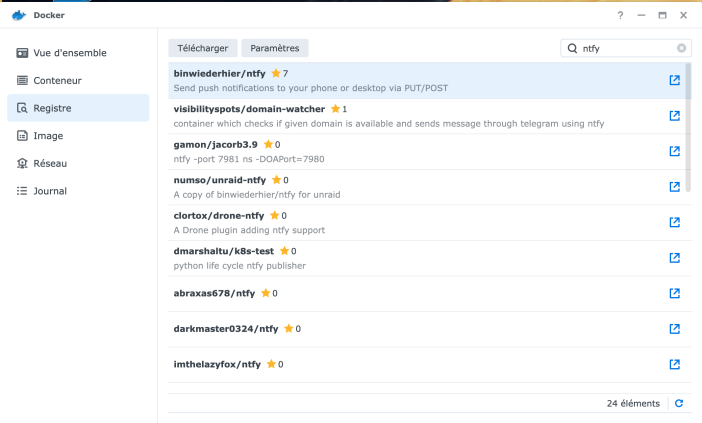
Seleccionamos «último» en el siguiente cuadro de diálogo para tener la última versión.
La descarga es muy rápida y el paquete pesa menos de 30 MB.
Lo encontramos en el menú «Imagen»:
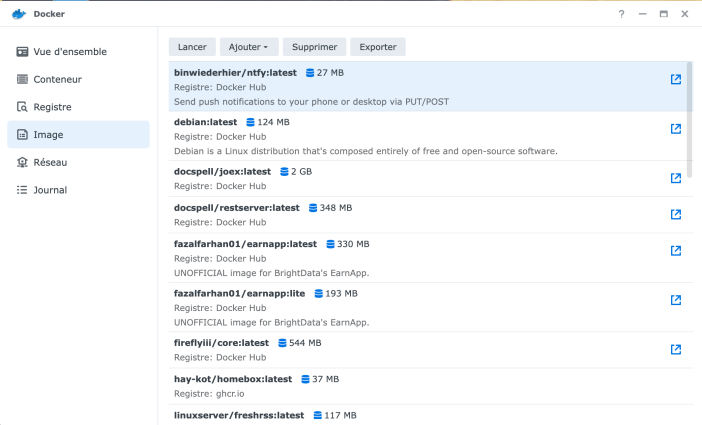
Lo seleccionamos, y pulsamos en “Iniciar”. Comenzamos seleccionando la conexión de red creada anteriormente:
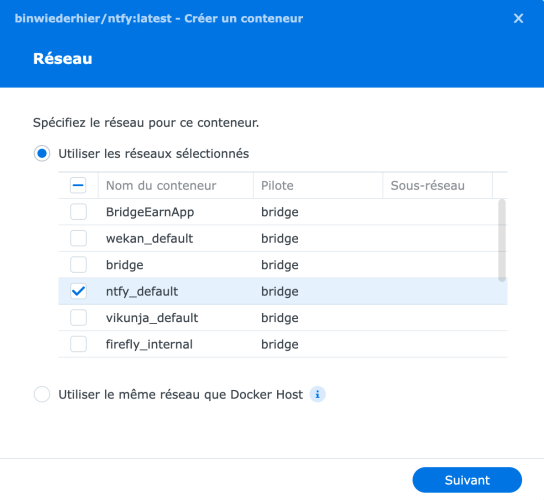
Luego, le damos un nombre al contenedor, por ejemplo «Ntfy-server», marcamos «reinicio automático», para asegurarnos de que el servicio se reinicie después de reiniciar el Nas.
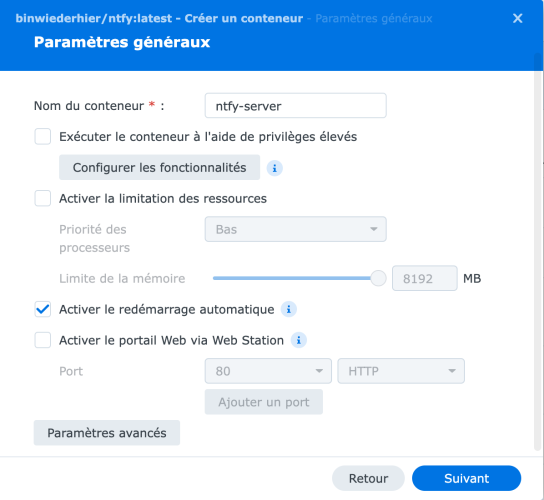
Luego hacemos clic en «Configuración avanzada», luego en la pestaña del comando de ejecución, agregamos «servir»:
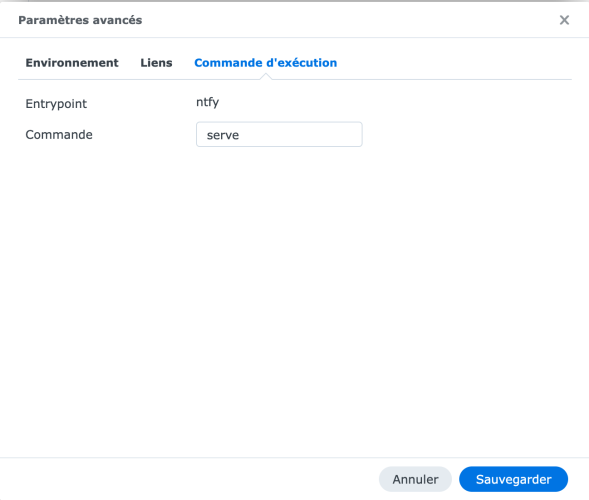
Validamos, luego hacemos lo siguiente. Allí indicamos el puerto ingresado a nivel de Reverse Proxy: ponemos 5202:
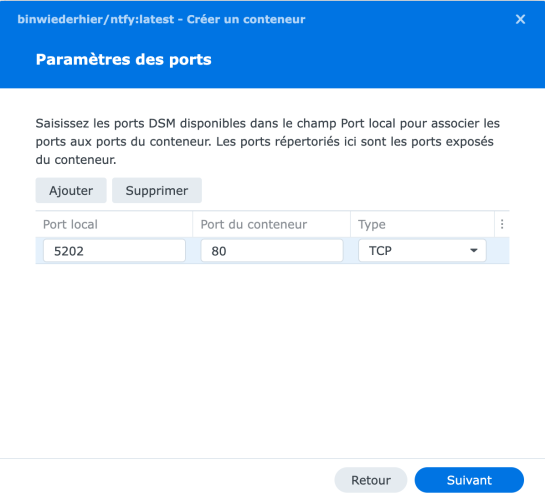
A continuación asignaremos los dos directorios creados anteriormente, pulsando en «Añadir una carpeta», y le indicamos lo contrario /var/cache/ntfy Y /etc/ntfy:
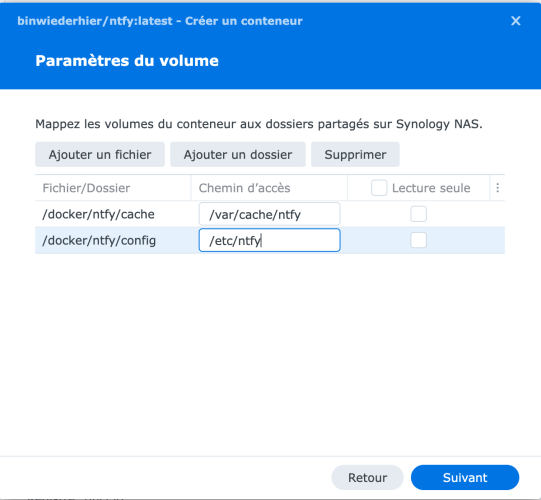
Validamos: solo nos queda confirmar, nuestro contenedor quedará creado y puesto en marcha:
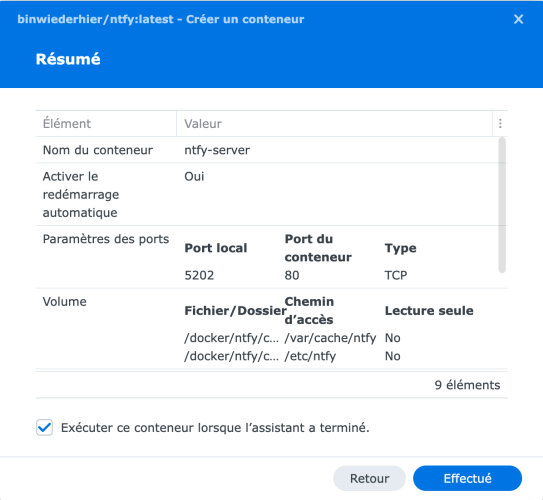
Si escribes en un navegador la dirección proporcionada en el Proxy Inverso para Ntfy, aquí https://ntfy.mondomaine.synology.me, deberías llegar a esta página: si este es el caso, felicidades, ¡tu instalación funciona!
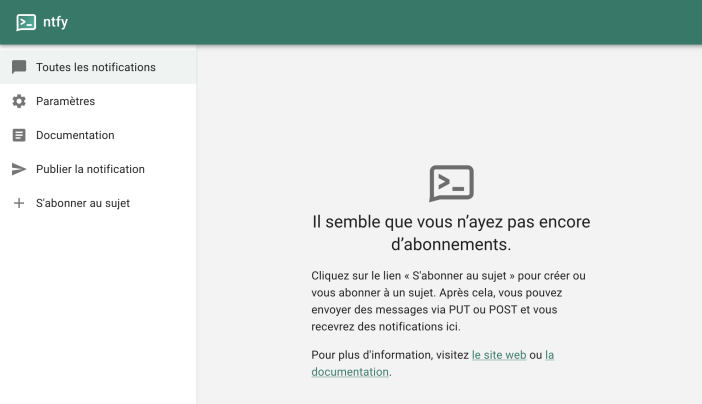
Configurando Ntfy
Ntfy puede funcionar tal cual, sin hacer nada adicional. Esto es lo que me gusta de este servicio: su sencillez.
Pero es posible ajustar muchos parámetros a través de su archivo de configuración server.yml. Un ejemplo de este archivo es disponible aquí. Simplemente guárdelo y colóquelo en el directorio docker/ntfy/config que creamos al principio.
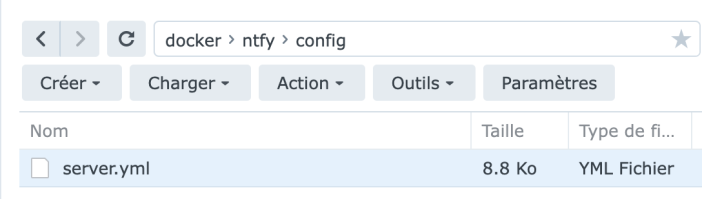
Es posible activar la gestión de usuarios con contraseña, activar un servidor SMTP, etc. Todos los parámetros son disponible en la página del desarrollador. De momento sólo he activado tres parámetros, indicar la URL del servicio, y activar la caché de mensajes y archivos adjuntos:
URL base: "http://ntfy.midominio.synology.me"
archivo-caché: "/var/cache/ntfy/cache.db"
adjunto-cache-dir: "/var/cache/ntfy/attachments"Lo que da en el archivo de configuración:

Guardamos el archivo con las modificaciones y reiniciamos el contenedor Docker para tener en cuenta las modificaciones.
Ejemplos de uso
Antes de comenzar a configurar notificaciones en todas partes, ¡probemos si nuestra instalación funciona correctamente!
prueba funcional
En el teléfono inteligente, regístrese para recibir una notificación cuyo nombre definirá e indique que está utilizando un servidor diferente, luego indique la dirección de su servidor en su Synology. Por ejemplo:
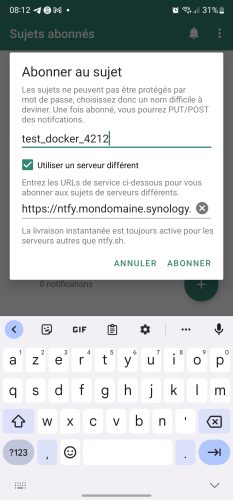
En la dirección de su servidor Ntfy, ingrese una notificación, usando el mismo nombre de asunto. Por ejemplo:
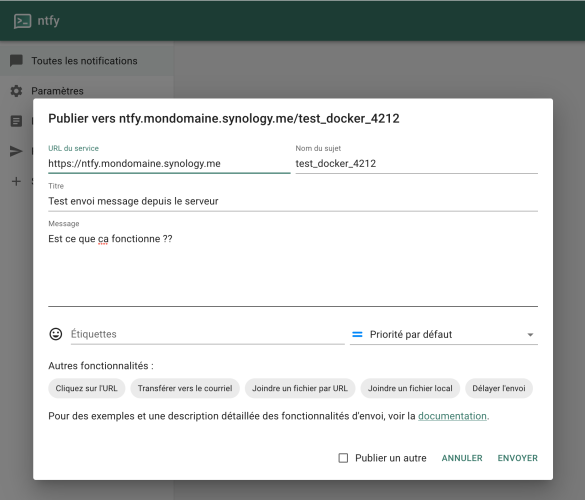
Validar. Debería recibir instantáneamente la notificación en su teléfono inteligente:
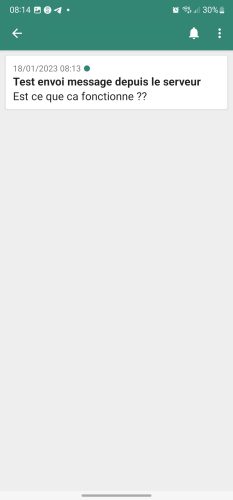
Si todo está bien, ¡podemos continuar!
Usar con Jeedom
Cuando descubrí este gran servicio, lo hablé en el Foro de aflicción. Lunarok no tardó mucho en darnos una súper complemento para usar Ntfy ¡En Jeedom, y esto gratis!
Simplemente instálelo y actívelo como cualquier otro complemento de Jeedom.
Luego a través del menú Complementos/Comunicación/Ntfy, creamos un nuevo dispositivo. Le damos el nombre que queramos, lo activamos, y sobre todo completamos la URL Ntfy, que será del tipo https://url-du-serveur-ntfy/sujet-de-notification. Por ejemplo https://ntfy.mondomaine.synology.me/mes_notif_jeedom_2915. Ojo, utiliza un título de asunto que nadie pueda adivinar para que nadie más pueda suscribirse a tus notificaciones. Puede ser una serie de números y letras que no significan nada.

Obtenemos este widget que puede enviar notificaciones:
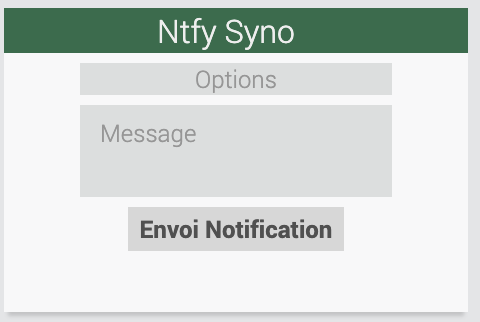
Pero el verdadero interés es poder enviar notificaciones mediante escenarios. Por ejemplo aquí una notificación confirmando la apertura de las contraventanas por la mañana:

En el campo Mensaje, puede escribir el mensaje que desee. Pero en el campo Opciones, es posible especificar el título mediante «Título:», un icono mediante «Etiquetas», etc. todos estos argumentos están separados por un punto y coma.
Por ejemplo, recibo esta notificación en mi teléfono inteligente:
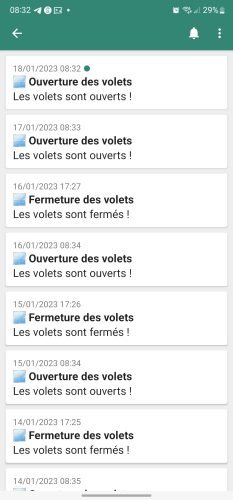
Puedes encontrar todas las opciones que se pueden pasar en el pagina oficial. En particular, puedes ajustar el grado de importancia del mensaje, lo que hará que el smartphone reaccione de manera diferente. Adjunte una imagen, inserte un enlace, etc. para utilizar, por ejemplo, la función de pregunta Jeedom. En definitiva, es muy completo, y una vez dominas las diferentes opciones, ¡no podrás prescindir de él!
Usar con Synology
¿Su Synology Nas también le envía notificaciones por correo electrónico? ¡Puedes recibirlos vía Ntfy a través de tu servidor! Para ello basta con utilizar los webhooks en la configuración de notificaciones del Nas:
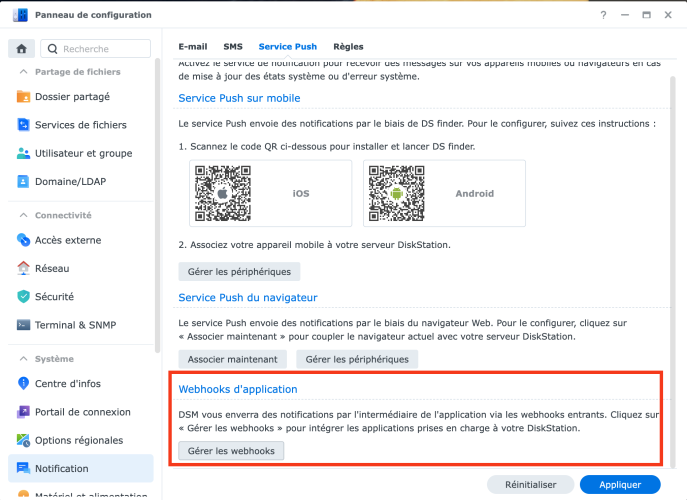
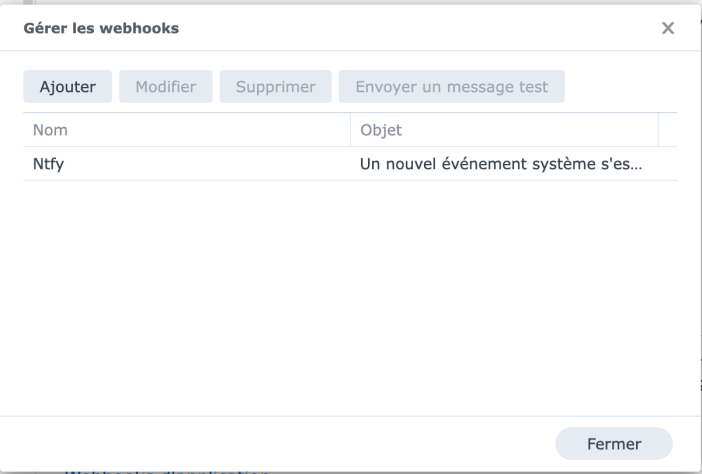
Te invito a consultar el Tutorial de caché para la configuración, que explica todo, de la A a la Z, para recibir notificaciones de Synology a través de Ntfy. Simplemente reemplace la dirección https://ntfy.sh/ con la de su propio servidor Ntfy.
Conclusión
Ntfy es un servicio de notificaciones realmente bonito y bien diseñado que está ganando cada vez más usuarios. El sitio web oficial también enumera una lista de otras aplicaciones que utilizan Ntfy, como Radarr y Sonarr, Uptime Kuma, Automatisch, etc.
Llevo varios meses usándolo y todas las notificaciones que puedo enviar a través de Ntfy pasan por él! Todo está centralizado en el mismo lugar, a través de un servicio que gestiono yo mismo y cuyas posibilidades no destacan respecto a otras soluciones “de la competencia”. En definitiva, ¡probarlo es adoptarlo!






Por favor, sea cortés: ¡un hola y un gracias no cuestan nada! Estamos aquí para mantener debates constructivos. Los trolls serán eliminados.